პრობლემების მოგვარების ზუსტი და მარტივი გზამკვლევი „რატომ ჩერდება ჩემი თამაშები Windows 10-ზე“.
დღესდღეობით, Windows 10-ის ბევრმა მომხმარებელმა განაცხადა, რომ ხშირია ავარიული პრობლემები ონლაინ თამაშის დროს. ისინი ჩიოდნენ, რომ მაღალი დონის თამაშები, მათ შორის Overwatch, Call of Duty, Battlefield და ა.შ., მთავრდებოდა რეგულარული ავარიებით და ზოგჯერ საერთოდ არ გაშვებულიყო.
შეფერხებების გამოცდილება ონლაინ თამაშის დროს გავლენას ახდენს მთლიან განწყობასა და თამაშზე. ჩვენ გვესმის, რომ ეს ნამდვილად შემაშფოთებელია. მაგრამ, არ ინერვიულოთ, რადგან ხშირი თამაშის ავარიის საკითხები შეიძლება მოგვარდეს, მარტივად და სწრაფად. ამ ჩაწერის საშუალებით, ჩვენ გამოვავლინეთ რამდენიმე მარტივი ტაქტიკის სია, რომლებიც შეგიძლიათ გამოიყენოთ Windows 10-ისთვის თამაშების მუდმივი ავარიის გამოსწორების მიზნით.
Windows 10-ში თამაშების მუდმივი ავარიის სწრაფი გამოსწორება გრაფიკის დრაივერის განახლებით (რეკომენდებულია)
გრაფიკული დრაივერების დროდადრო განახლება გეხმარებათ გაუმკლავდეთ თამაშებთან დაკავშირებულ ყველა შესაძლო პრობლემას, როგორიცაა გაყინვა, ავარია ან ჩამორჩენა. ამის მარტივად გასაკეთებლად, შეგიძლიათ სცადოთ Bit Driver Updater, უმაღლესი დონის უტილიტა ყველა მოძველებული დრაივერის განახლებისთვის მაუსის რამდენიმე დაწკაპუნებით. პროგრამულ უზრუნველყოფას მოყვება ნაგულისხმევი სისტემის ოპტიმიზატორი, რომელსაც შეუძლია გაზარდოს თქვენი აპარატის მთლიანი მუშაობა უსარგებლო ნივთების გაწმენდით. სცადეთ Bit Driver Updater ქვემოთ ჩამოტვირთვის ღილაკიდან.

რა იწვევს Windows 10-ზე თამაშების გაფუჭებას?
სანამ გადაწყვეტილებებისკენ გადავიდეთ, აქ არის ამ უხერხულობის რამდენიმე ძირითადი მიზეზი.
- მოძველებული, გატეხილი ან გაუმართავი გრაფიკული დრაივერები.
- Windows ოპერაციული სისტემის ძველი ვერსია.
- არასაჭირო პროგრამები, რომლებიც გაშვებულია ფონზე.
- მესამე მხარის ანტივირუსის გამო.
- თამაშის რეჟიმი.
Windows 10-ზე თამაშების გამოსწორების ყველაზე ეფექტური გადაწყვეტილებები
მოქმედებით სავსე თამაშები, როგორიცაა Minecraft, იშლება თამაშის დროს, შემდეგ ქვემოთ აღნიშნული გადაწყვეტილებები გეხმარებათ Windows 10-ზე თამაშების ავარიის შენარჩუნებაში. მოდით წავიკითხოთ ისინი საფუძვლიანად!
გამოსავალი 1: გადატვირთეთ კომპიუტერი
სანამ სხვა მოწინავე მეთოდებს სცადოთ, ყოველთვის უნდა სცადოთ თქვენი კომპიუტერის გადატვირთვა. ეს შეიძლება ცოტა მარტივად ჟღერდეს, მაგრამ ზოგჯერ, ის ცვლის და ასწორებს შეცდომებს. თუმცა, ეს გამოსავალი არის დროებითი გზა პრობლემებისგან თავის დასაღწევად. ასე რომ, საბოლოო ჯამში, თქვენ უნდა გაითვალისწინოთ სხვა გადაწყვეტილებები.
ასევე წაიკითხეთ: როგორ გავიგო Intel Graphics-ის რომელი დრაივერი მაქვს
გამოსავალი 2: ფონზე გაშვებული აპლიკაციების დახურვა
თუ თქვენი თამაში მუდმივად იშლება Windows 10-ზე, მაშინ ეს შეიძლება მოხდეს ფონზე გაშვებული პროგრამების გამო. იმის გამო, რომ ფონზე გაშვებული აპლიკაციები იკავებს მეხსიერების საკმარის რაოდენობას, საბოლოოდ, თქვენი სასურველი თამაში ვერ შეძლებს საჭირო მეხსიერების გამოყენებას, შესაბამისად, თამაშები იწვევს ხშირ ავარიას. ამიტომ, გონივრული ნაბიჯი იქნება ყველა ფონური პროგრამის დახურვა. აქ არის სწრაფი გაკვეთილი, თუ როგორ უნდა გავაკეთოთ ეს:
Ნაბიჯი 1: ასარჩევად გააკეთეთ დავალების პანელზე მაუსის მარჯვენა ღილაკი Პროცესების ადმინისტრატორი კონტექსტური მენიუს სიიდან, რომელიც გამოჩნდება.

ნაბიჯი 2: შემდეგ, გადაიტანეთ თავზე გაშვების ჩანართი.
ნაბიჯი 3: ამის შემდეგ აირჩიეთ პროგრამები, რომელთა დახურვაც გსურთ და შემდეგ დააწკაპუნეთ გამორთვა.
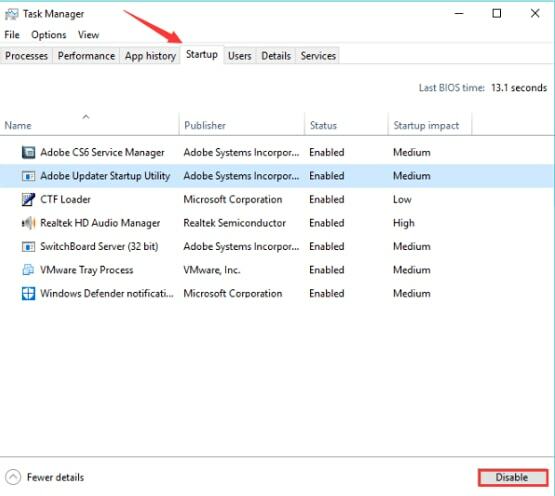
ნაბიჯი 4: ბოლოს და ბოლოს, რესტარტი შენი კომპიუტერი.
ახლა, სცადეთ თამაშის ხელახლა გაშვება მხოლოდ იმის შესამოწმებლად, განაგრძობს თუ არა თამაშების ავარია თუ დაფიქსირება.
Მნიშვნელოვანი: იმისათვის, რომ ისიამოვნოთ უპრობლემო სათამაშო გამოცდილებით, ასევე შეგიძლიათ გამოიყენოთ საუკეთესო თამაშის გამაძლიერებელი პროგრამული უზრუნველყოფა. ასეთი სახის კომუნალური საშუალებები დაგეხმარებათ თქვენი კომპიუტერის მთლიანი მუშაობის ოპტიმიზაციაში.
გამოსავალი 3: განაახლეთ თქვენი გრაფიკის დრაივერი
თამაშები მუდმივად იშლება Windows 10-ზე მოძველებული გრაფიკული დრაივერების გამო. ამიტომ, თამაშებთან დაკავშირებული ყველა შესაძლო ხარვეზის გამოსასწორებლად, დარწმუნდით, რომ განაახლეთ გრაფიკის დრაივერი ხშირად. ამისათვის შეგიძლიათ გამოიყენოთ მწარმოებლის ოფიციალური ვებგვერდი ან წამყვანი დრაივერის განახლების პროგრამა. თუმცა, ჩვენ გირჩევთ გამოიყენოთ დრაივერის განახლების პროგრამა, რადგან ამას ნაკლები დრო და ხელით ძალისხმევა სჭირდება.
გარდა ამისა, სწორი დრაივერის ონლაინ ძიება შეიძლება იყოს დამღლელი და შეცდომის მიდრეკილება. ასე რომ, თქვენ უნდა გამოიყენოთ საუკეთესო დრაივერის განახლების პროგრამა რომ ავტომატურად იპოვოთ და დააინსტალიროთ ნამდვილი დრაივერები.
Bit Driver Updater არის ერთ-ერთი ყველაზე უსაფრთხო და სწრაფი გზა ყველა გატეხილი დრაივერის მარტივად შესაკეთებლად. ეს პროგრამა ავტომატურად ამოიცნობს თქვენს სისტემას და შემდეგ ამოიცნობს თქვენი აპარატისთვის ყველაზე შესაფერის დრაივერებს. არა მხოლოდ ეს, არამედ ამ პროგრამული უზრუნველყოფის საშუალებით თქვენ შეგიძლიათ გაუმკლავდეთ Windows-თან დაკავშირებულ ბევრ პრობლემას, მათ შორის კომპიუტერის შენელებულ მუშაობას, BSOD (სიკვდილის ცისფერი ეკრანის) შეცდომებს, სისტემის ხშირ მარცხს და ბევრ სხვას. მიჰყევით ქვემოთ მოცემულ ნაბიჯებს, რომ იცოდეთ როგორ მუშაობს Bit Driver Updater:
Ნაბიჯი 1: ჩამოტვირთეთ და დააინსტალირეთ Bit Driver განახლება უფასოდ ქვემოთ მოცემული ღილაკიდან.

ნაბიჯი 2: გაუშვით პროგრამა თქვენს აპარატზე და მიეცით მას თქვენი კომპიუტერის სკანირების საშუალება მოძველებული, გატეხილი ან გაუმართავი მძღოლები.
ნაბიჯი 3: თქვენ უნდა დაელოდოთ ცოტა ხანს, რადგან რამდენიმე წუთი სჭირდება ყველა დრაივერის ჩამოთვლას, რომელიც უნდა იყოს განახლებულია.
ნაბიჯი 4: გადახედეთ სკანირების შედეგებს და იპოვნეთ პრობლემური გრაფიკის დრაივერები. შემდეგ დააწკაპუნეთ ღილაკი განახლება ახლა მოთავსებულია მძღოლის გვერდით.
ნაბიჯი 5: წინააღმდეგ შემთხვევაში, თუ შენიშნეთ, რომ სხვა დრაივერებიც უნდა განახლდეს, შეგიძლიათ განაახლოთ ისინიც, გრაფიკის დრაივერებთან ერთად. ამისათვის თქვენ უნდა დააჭიროთ Ყველაფრის განახლება ღილაკი ნაცვლად.

ეს იყო ყველაფერი, რაც თქვენ უნდა გაითვალისწინოთ ყველა გაუმართავი დრაივერის და მასთან დაკავშირებული პრობლემების გამოსასწორებლად. დასრულების შემდეგ, გადატვირთეთ კომპიუტერი და შეამოწმეთ არის თუ არა Windows 10-ში ჩავარდნილი Steam თამაშები დაფიქსირებული. თუ არა, მაშინ სცადეთ ქვემოთ ჩამოთვლილი სხვა ტაქტიკა.
დასამახსოვრებელი წერტილი: Bit Driver Updater უზრუნველყოფს მთელი საათის განმავლობაში ტექნიკურ დახმარებას თავის მომხმარებლებს. ეს ნიშნავს, რომ შეგიძლიათ დაუკავშირდეთ მხარდაჭერის გუნდს Bit Driver განახლება ნებისმიერ დროს თქვენს შეკითხვებთან ან დამატებით დახმარებასთან დაკავშირებით. ასევე, თქვენ იღებთ 60-დღიან სრულ თანხის დაბრუნების გარანტიას.
ასევე წაიკითხეთ: როგორ გამოვასწოროთ არარეალური ძრავის 4 ავარია {მოგვარებული} – საექსპერტო რჩევები
გამოსავალი 4: შეამოწმეთ განახლებები
რატომ ჩერდება ჩემი თამაშები Windows 10-ზე? ჟონგლირება რომ იცოდეთ ამ კითხვაზე პასუხი? კარგად, თუ იყენებთ თქვენი Windows ოპერაციული სისტემის მოძველებულ ვერსიას, მაშინ შესაძლებელია შეესწროთ შესაძლო ხარვეზებს ონლაინ თამაშის დროს, თამაშის რეგულარული ავარია ერთ-ერთი მათგანია. აქედან გამომდინარე, ძალზე მნიშვნელოვანია უახლესი განახლებებისა და პატჩების ერთნაირად დაყენება. მიჰყევით ქვემოთ მოცემულ ნაბიჯებს Windows განახლების გასაშვებად:
Ნაბიჯი 1: დააწკაპუნეთ მარჯვენა ღილაკით Windows ხატულა წარმოდგენილია მარცხენა მხარის ბოლოში და შემდეგ დააწკაპუნეთ გადაცემათა კოლოფის ხატულა (პარამეტრები).

ნაბიჯი 2: როდესაც Windows Settings გაიხსნება, დააჭირეთ მასზე განახლება და უსაფრთხოება შემდგომი გაგრძელების ვარიანტი.

ნაბიჯი 3: ამის შემდეგ, მარცხენა პანელზე, გადაახვიეთ ქვემოთ, სანამ არ დაინახავთ ვინდოუსის განახლება და დააწკაპუნეთ მასზე.
ნაბიჯი 4: შემდეგი, დააჭირეთ მასზე Შეამოწმოთ განახლებები ვარიანტი.

დაელოდეთ და ნება მიეცით Windows-ს მოძებნოს ხელმისაწვდომი განახლებები. თუ რაიმე განახლება ხელმისაწვდომია, Windows ავტომატურად ჩამოტვირთავს და დააინსტალირებს მას.
გამოსავალი 5: გაუშვით თამაშები Windows-ის რეჟიმში
რადგან თამაშები შეიძლება გაიხსნას სრულ ეკრანზე ან ფანჯრის რეჟიმში. ასე რომ, თუ თქვენი თამაშები კვლავ იშლება Windows 10-ზე, თუნდაც ამის შემდეგ Windows ოპერაციული სისტემის განახლება, მაშინ შეგიძლიათ განიხილოთ თამაშის დაწყება Windows-ის რეჟიმში.
ამისათვის თქვენ უნდა შეცვალოთ თქვენი თამაშის ვიდეოს პარამეტრები, შემდეგ გადახვიდეთ მისი გაშვების ვარიანტზე და დააყენოთ ის, როგორც ფანჯრის რეჟიმი. ამის გარდა, თამაშების დიდ ნაწილს ასევე გააჩნია ჩაშენებული პროგრამა, რომელიც საშუალებას აძლევს მოთამაშეებს შეცვალონ ეკრანის პარამეტრები თამაშის გახსნამდე. ასე რომ, თქვენ შეგიძლიათ მოიძიოთ დახმარება ასეთი სახის პროგრამებისგან. თამაშის ფანჯრის რეჟიმში გაშვების შემდეგ, თქვენ კვლავ აწყდებით პრობლემას, შემდეგ სცადეთ ქვემოთ მოყვანილი შემდეგი გადაწყვეტილებები.
ასევე წაიკითხეთ: როგორ მოვაგვაროთ Fallout 4-ის პრობლემა Windows PC-ზე
გამოსავალი 6: დროებით წაშალეთ მესამე მხარის ანტივირუსი
თამაშები მუდმივად იშლება? არ ინერვიულოთ, სცადეთ წაშალოთ მესამე მხარის ანტივირუსული პროგრამა, თუ რომელიმეს იყენებთ. იმის გამო, რომ ზოგჯერ, მესამე მხარის ანტივირუსმა შეიძლება ხელი შეუშალოს თქვენს სასურველ თამაშს და გამოიწვიოს ხშირი ავარია. ამიტომ, მოხსნით ანტივირუსული პროგრამა დროებით შეგიძლიათ თავი დააღწიოთ ამ პრობლემას.
თუ ამ შემთხვევაში, ანტივირუსული პროგრამული უზრუნველყოფის გამორთვა არ მუშაობს თქვენს სასარგებლოდ, მაშინ გადადით შემდეგ გადაწყვეტაზე.
გამოსავალი 7: თამაშის ხელახლა ინსტალაცია
თუ ვერაფერმა არ მოაგვარა პრობლემა, მაშინ უნდა დააინსტალიროთ თამაში, როგორც საბოლოო ვარიანტი. თამაშის ხელახლა ინსტალაციისთვის, ჯერ უნდა წაშალოთ თამაშის ამჟამად დაინსტალირებული ვერსია და ასოცირებული ფაილები. ამით მოგვარდება კონფიგურაციის მრავალი პრობლემა, რომელიც წარმოიშვა გაუმართავი თამაშის ფაილების გამო, რაც თქვენს თამაშს კვლავ ამუშავებს. ქვემოთ მოცემულია რამდენიმე მარტივი ნაბიჯი ამის გასაკეთებლად:
Ნაბიჯი 1: პარალელურად დააჭირეთ Windows + R კლავიატურაზე კლავიატურაზე გაშვების დიალოგის ველის გამოსაძახებლად.
ნაბიჯი 2: შემდეგ, აკრიფეთ კონტროლი შიგნით და დააჭირეთ Enter ღილაკს.

ნაბიჯი 3: ეს გადაგიყვანთ საკონტროლო პანელში, სადაც უნდა დააყენოთ ნახვა, როგორც კატეგორია და შემდეგ დააწკაპუნეთ პროგრამის დეინსტალაცია ქვეშ პროგრამები.
ნაბიჯი 4: ამის შემდეგ, დააწკაპუნეთ მაუსის მარჯვენა ღილაკით თამაშზე, რომლის დეინსტალაციაც გსურთ და შემდეგ აირჩიეთ დეინსტალაცია ვარიანტი.
დასრულების შემდეგ გადადით თამაშის ოფიციალურ ვებსაიტზე, რომლის თამაშიც გსურთ და ხელახლა დააინსტალირეთ. ამან უნდა გამოასწოროს Windows 10-ზე ხშირი თამაშების ავარია.
ასევე წაიკითხეთ: [დასწორებულია] თანამედროვე ომის კრახების პრობლემები კომპიუტერზე
Იყო თუ არა ეს სასარგებლო?
ახლა, თქვენ შეგიძლიათ ისიამოვნოთ უკეთესი სათამაშო გამოცდილებით, რადგან თამაშის ხშირი ავარია აღარ შეგაწუხებთ. ამ ჩანაწერში ჩვენ შევეცადეთ გაგვეგო ყველაზე ხშირად დასმული კითხვა „რატომ ჩერდება ჩემი თამაშები Windows 10-ზე“.
ვიმედოვნებთ, რომ ეს პრობლემების მოგვარების სახელმძღვანელო გამოგადგებათ. გთხოვთ, მოგერიდებათ დაგვიკავშირდეთ ქვემოთ მოცემული კომენტარების ველის საშუალებით, თუ თქვენ გაქვთ რაიმე შეკითხვები ან დამატებითი წინადადებები. ასევე, კომენტარი გააკეთეთ იმაზე, თუ რომელი გამოსავალი მუშაობდა თქვენთვის.
და ბოლოს, გამოიწერეთ ჩვენი საინფორმაციო ბიულეტენი, რომ იყოთ განახლებული და ინფორმირებული. ამასთან ერთად, მოგვყევით ჩვენს სოციალური მედიის სახელურებზე: ფეისბუქი, Twitter, ინსტაგრამი, და Pinterest.